سنتحدّث في هذا المقال من سلسلة المقالات حول التعامل مع ويندوز 10 عن المتصفّح الجديد Microsoft Edge، وهو موجود بشكل افتراضي ضمن ويندوز 10. عملت مايكروسوفت على بناء هذا المتصفّح من الصفر وذلك كبديل للمتصفّح الشهير (سيّء الصيت) Internet Explorer.
وضعت مايكروسوفت إمكانيات كبيرة للخروج بمتصفّح Edge بهذه الصورة، وذلك للدخول في سباق المتصفّحات المحموم للفوز ولو بحصّة معقولة من هذا السوق. دمجت مايكروسوفت بعض وظائف المساعد الشخصي Cortana مع Edge ولكنّنا لن نتكلّم في هذه السلسلة مع الأسف عن Cortana وذلك لأنّه غير مدعوم حتى هذه اللحظة مع النسخة العربية لويندوز 10. سنتناول في هذا المقال بعض مزايا هذا المتصفّح الجديد والتي وجدتها مثيرة للاهتمام.
وضع ملاحظات مباشرةً على صفحة ويب
وهي ميزة مهمة وجميلة في Edge حيث يمكن وضع ملاحظات مباشرةً ضمن أيّ صفحة ويب نرغب بها وذلك على أيّ مكان في الصفحة. افتح متصفّح Edge لديك وانتقل إلى الموقع http://academy.hsoub.com لتظهر الصفحة الرئيسية كما في الشكل التالي.
لاحظ الأيقونة المحاطة بإطار أحمر والموجودة في الأعلى. انقر على هذه الأيقونة ليظهر شريط أدوات الملاحظات في الأعلى. كما في الشكل التالي.
بالنسبةإلي، اخترت أداة القلم وقمت برسم شكل مغلق حول جزء أعجبني من الصفحة، كما اخترت أداة التعليقات ووضعت تعليقًا أيضًا على هذه الصفحة كما في الشكل التالي.
بعد أن نفرغ من تدوين الملاحظات يمكن نقر أيقونة الحفظ الموجودة في الجهة اليسرى، أو نقر أيقونة المشاركة الموجودة بجوارها. المثير في الأمر أنّه في حال نقرت أيقونة الحفظ سيخيرك متصفّح Edge بطريقة حفظ هذه الملاحظات. حيث سيظهر ضمن إحدى هذه الخيارات استخدام تطبيق OneNote لتدوين الملاحظات والذي تحدثنا عنه في المقال السابق وذلك لمزامنة أيّ ملاحظات ستسجّلها على هذه الصفحة، وبالتالي يمكنك الوصول إلى هذه الملاحظات في أي وقت ومن خلال أي جهاز ترغبه.
اختر OneNote لحفظ الملاحظات ثم انقر زر "حفظ" سيخبرك Edge أنّ ملاحظاتك قد تمّ حفظها ضمن تطبيق OneNote وبالتالي أصبح من الممكن الوصول إليها من أيّ مكان. يمكنك التأكّد من ذلك بفتح تطبيق OneNote ومشاهدة الملاحظات التي تمّ تدوينها على الصفحة الرئيسية للموقع.
إنشاء قائمة قراءة بسيطة
تُعتبر ميزة "قائمة القراءة" الموجودة في متصفّح Edge من المزايا المفيدة التي يحتاجها الكثير من المستخدمين. حيث يمكننا إنشاء قائمة خاصّة للصفحات التي نودّ مراجعتها بترتيب منطقي متسلسل. يمكن وضع أي صفحة ويب ضمن قائمة القراءة بالنقر على أيقونة المفضّلة (رمز النجمة) الموجودة بجوار شريط العنون، ثم اختر أن تُوضع هذه الصفحة ضمن قائمة القراءة وليس ضمن المفضّلة.
يمكن بعد ذلك الوصول لقائمة القراءة بالنقر على أيقونة "الموزّع" وهي على شكل ثلاثة خطوط أفقيّة متوازية، ثم النقر على أيقونة قائمة القراءة كما يظهر من الشكل التالي:
يمكنك ملاحظة أنّني قد أضفت عدّة صفحات لمراجعتها ضمن الترتيب الزمني الذي أضفتها فيه. توجد بالطبع العديد من الإضافات الخارجيّة التي توفّر لنا هذه الميزة وربما بطريقة احترافية أكثر. ولكن في حال أردنا فقط وسيلة بسيطة لتنظيم ما نودّ قراءته لاحقًا فلا حاجة للجوء لمثل هذه الإضافات والاكتفاء بما يوفّره Edge.
مشاركة المحتوى أثناء التصفّح
يمتلك متصفّح Edge أسلوب سهل لمشاركة المحتوى مع الآخرين فيمكنك النقر على أيقونة "المشاركة" (ثلاث دوائر صغيرة تقع على محيط دائرة أكبر). عند النقر على هذه الأيقونة سيعرض لك متصفّح Edge قائمة بالتطبيقات التي تسمح بالمشاركة والتي قمت بتفعيلها عن طريقه، أو تلك التي مفعّلة بشكل تلقائي من قِبَل Edge.
يمكنك زيادة عدد هذه التطبيقات من خلال تنصيب المزيد منها عن طريق متجر ويندوز Windows Store. قد يختلف لون أرضية القائمة التي تظهر في الشكل السابق عن تلك التي تظهر عندك وذلك بسبب اختلاف إعدادات الألوان الافتراضيّة المعتمدة لديك.
تثبيت صفحات الويب ضمن قائمة البداية
من الممكن في حال وجدت أنّ صفحة ويب ما أنّها مهمة أو أنّك تزورها باستمرار، أن تثبّتها ضمن قائمة البداية. فقط عليك زيارة صفحة ويب المطلوبة ثم تنقر زر "المزيد" من الأعلى (ثلاث نقاط متجاورة أفقيًّا)
انقر خيار "تثبيت هذه الصفحة بشاشة البدء" بعد نقرك على هذا الخيار، يمكنك الانتقال فورًا إلى شاشة البدء لتلاحظ ظهور لوح tile جديد يسمح لك بالوصول السريع لصفحة الويب هذه. انظر الشكل التالي:
المزايا الأمنية
تم بناء متصفّح Edge مع الأخذ بعين الاعتبار الثغرات الكبيرة التي كانت تعتري المتصفّح القديم Internet Explorer (الذي ما يزال موجودًا بشكل افتراضي في نظام التشغيل). أصبح Edge يمنع استخدام عناصر ActiveX أو النصوص البرمجيّة المكتوبة بلغة VBScript والتي كان من الممكن استخدامها للقيام بالعديد من الخروقات الأمنيّة التي تصيب جهاز المستخدم. أصبح متصفّح Edge يعتمد فقط على HTML5 بالإضافة إلى النصوص البرمجيّة المكتوبة بلغة JavaScript. وبالتالي فإنّ أي موقع لا يزال يستخدم تقنيات قديمة مثل ActiveX لن يتمّ عرضه بصورة صحيحة في Edge.
توجد في الحقيقة العديد من المزايا الأمنية الأخرى التي يتمتّع بها Edge مثل التشغيل في وضع العزل Sandboxing. وهي ميزة مهمّة تسمح بتشغيل الجزء البرمجي الذي يعرض الصفحة ويعالج محتواها ضمن حاوية برمجيّة عازلة، مما يمنع أي شيفرة برمجيّة ضارة من الاستفادة من موارد الحاسوب الذي تعمل عليه.
يتمتّع Edge أيضًا بنوع من الذكاء الاصطناعي في توقّع الأخطاء قبل حدوثها. حيث اعتمدت مايكروسوفت على المنطق الضبابي Fuzzy Logic في توقّع الأخطاء والمشاكل المحتملة قبل حدوثها وذلك بالاستناد إلى تجارب سابقة تتخطى 400 مليون تجربة في تحليل ومعالجة صفحات HTML، مما يجعل Edge أكثر قدرة على تفادي المشاكل قبل وقوعها قدر الإمكان.
الخلاصة
تعرّفنا في هذا المقال على بعض المزايا الجديدة والمفيدة التي يتمتّع بها متصفّح الويب Edge. ذلك المتصفّح المجّاني والجديد من مايكروسوفت. لقد رأينا كيف نستطيع وضع ملاحظات مباشرة على صفحة الويب، ومن ثمّ حفظها ومشاركتها بأساليب مختلفة. كما تعلّمنا كيفيّة بناء قائمة للقراءة، وكيف نثبّت صفحة ويب مهمّة كلوح ضمن قائمة البداية. وتعرّفنا في النهاية على المزايا الأمنيّة الجديدة التي يدعمها Edge.


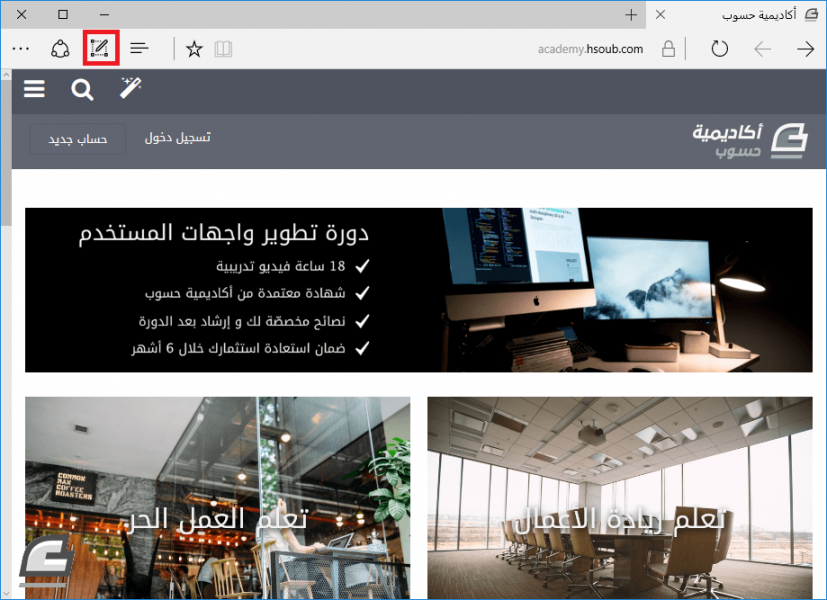
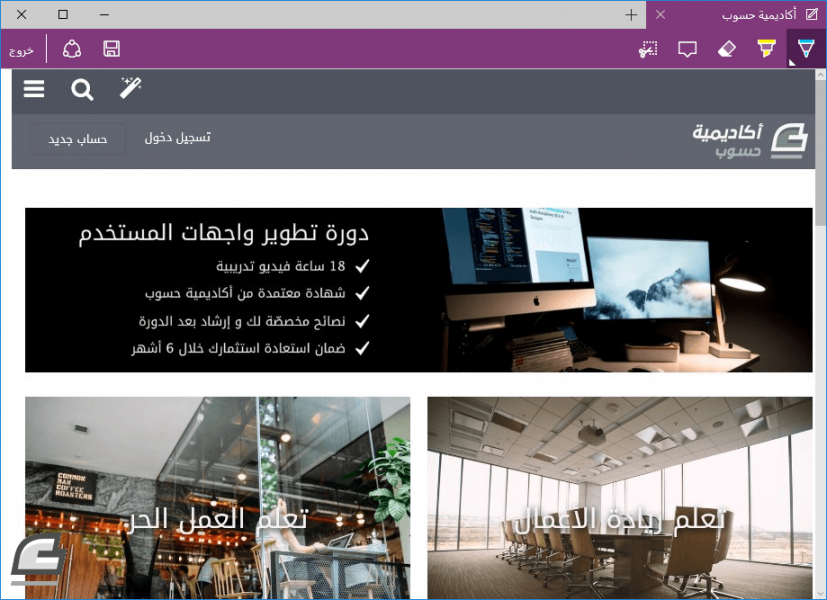
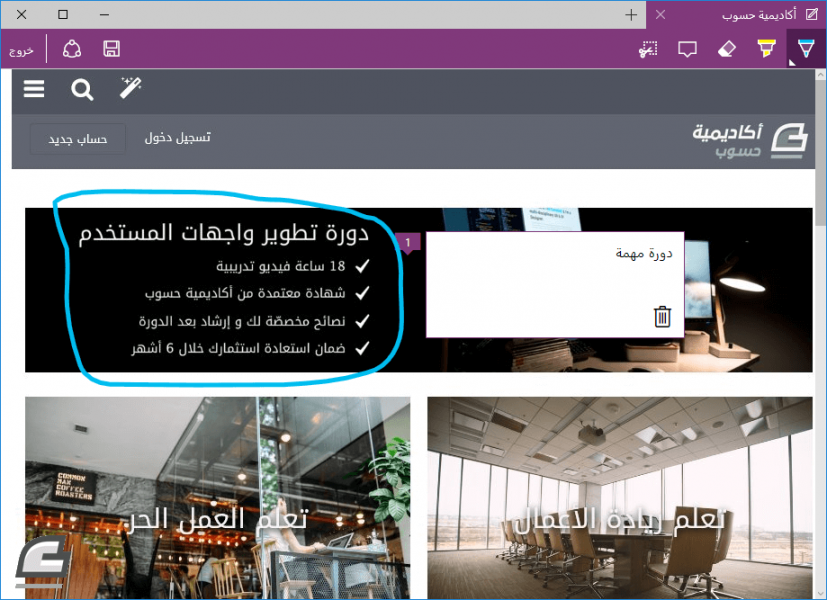
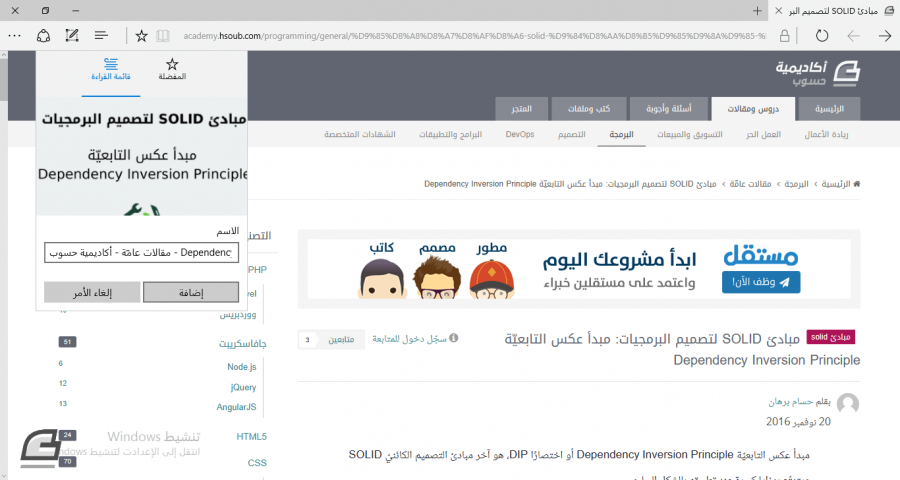
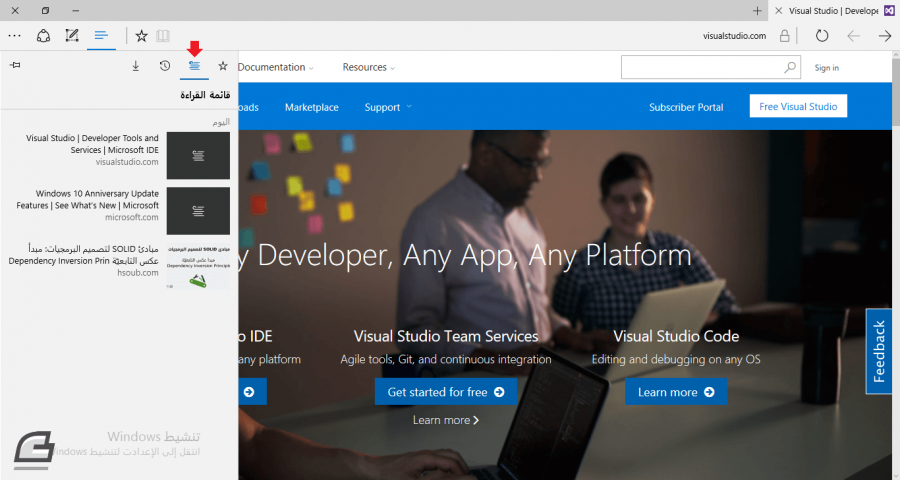
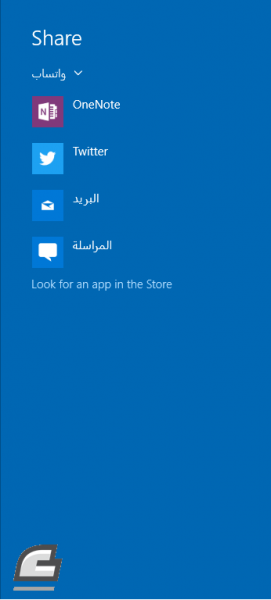
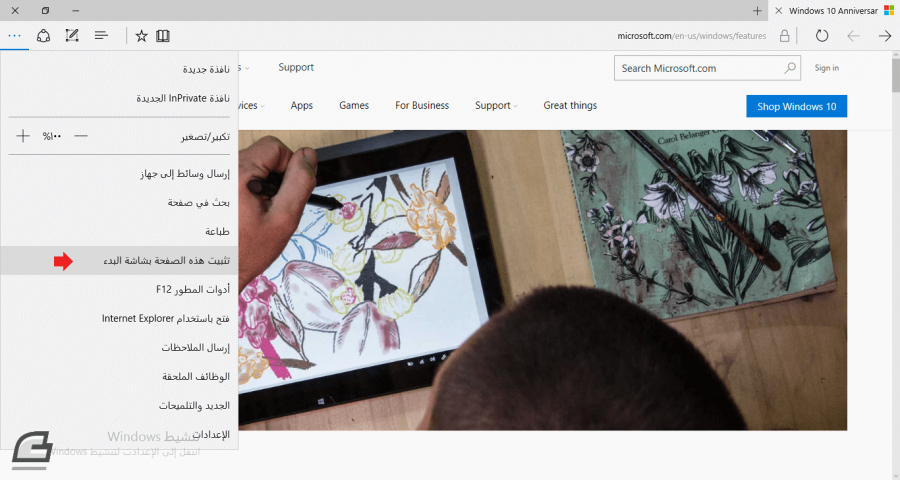
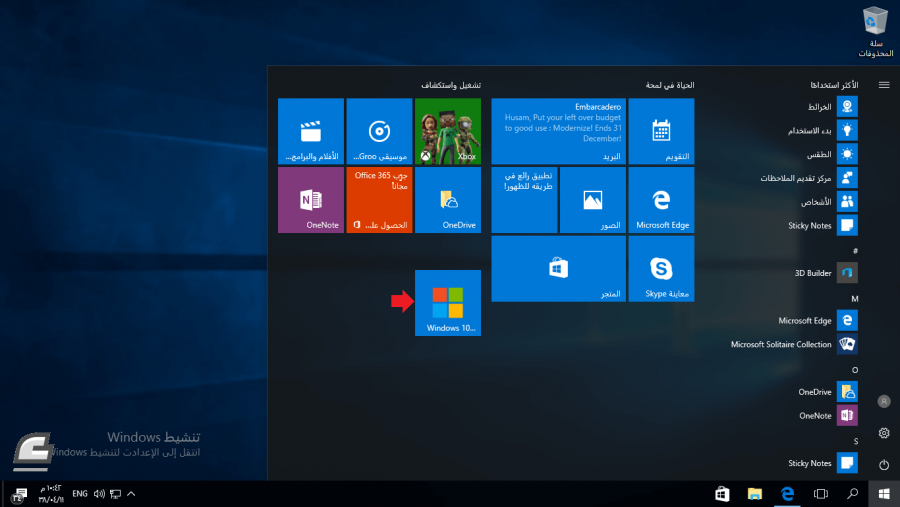










أفضل التعليقات
لا توجد أية تعليقات بعد
انضم إلى النقاش
يمكنك أن تنشر الآن وتسجل لاحقًا. إذا كان لديك حساب، فسجل الدخول الآن لتنشر باسم حسابك.